Annonse
 Cloud computing er et konsept som jeg aldri trodde var en god ide. Jeg vet at mange mennesker liker konseptet med å lagre informasjon ute i skyen, slik at du kan få tilgang til den hvor som helst i verden, uansett hvilken PC du bruker.
Cloud computing er et konsept som jeg aldri trodde var en god ide. Jeg vet at mange mennesker liker konseptet med å lagre informasjon ute i skyen, slik at du kan få tilgang til den hvor som helst i verden, uansett hvilken PC du bruker.
Jeg antar at det som alltid har bekymret meg for det, er sikkerhet. Har vi ikke nok biter og byte av oss selv som flyter rundt i nettområdet - enkelt nok utvalg for hackere som vil ha personnummer eller kredittkortinformasjon. Så hvorfor øke volumet av personlig informasjon som strømmer gjennom eteren? Jeg dømmer ikke noen som har tatt i bruk skymentaliteten - jeg synes det er praktisk og et kult konsept. Det er bare det at jeg antar at sikkerhetsavveiningene er for store for meg.
Når det er sagt, liker jeg virkelig bekvemmeligheten med sky-konseptet, og ett område der jeg føler at det kan brukes, er rett i familiens hjem. Tenk på hvordan det ville være om noen i familien din kunne logge seg på hvilken som helst datamaskin i huset, og få tilgang til det samme sentrale datasystemet - hver person med sin egen lagringsplass og skrivebord oppsett. Vel, ved å bruke en sky-desktop-løsning kalt eyeOS, kan du faktisk sette opp en så sentral “sky” desktop-server hjemme i deg.
Not a Real Cloud - A Home Cloud
Dette konseptet er mer som en "inneholdt" sky. Du skaper bare et miljø som er tilgjengelig fra hjemmet ditt, i ditt eget hjemmenettverk.
Hvis du tenker på det, er ideen om dette ganske fin. Du kan ha en billig bærbar PC med knapt harddiskplass. Så lenge den har anstendig RAM og en god nettleser - kan du logge deg på "datamaskinen" og begynne å dra nytte av prosessorhastighetene og lagringsplassen til din honking-hjemmeserver.
Hjemmeoppsettet ditt kan se ut som på bildet nedenfor. Den eneste forutsetningen er en anstendig kraftig server - dette kan være en tårn-PC, så lenge det er mye RAM, en skrikende prosessor og rikelig med stasjonsplass.
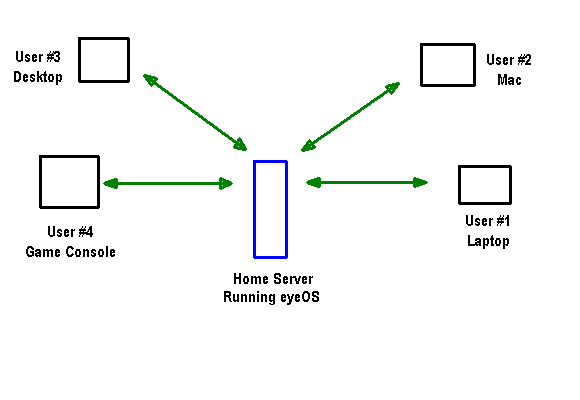
Når eyeOS er installert på serveren som et PHP-nettbasert program, klienter er i stand til å koble seg til den gjennom noe mer enn et nettleservindu.
eyeOS er virkelig beregnet på et samarbeidsmiljø, som en bedrift eller en skole, der du ønsker å opprettholde stram kontroll over hva miljø tilbyr, og hva brukerne kan gjøre - samtidig som de tilbyr nok produktivitetsverktøy slik at folk faktisk kan benytte seg av system.
Jeg tror at der jeg ser for meg at det fungerer best, er som et familiemiljø for brukere som sier: “Alt jeg trenger Internett for er bare for å sjekke e-posten min. ” Du vil bli overrasket over hvor mange som liker det der er.
Dette alternativet lar deg tilby terminaler (billige pc-er eller bærbare datamaskiner) i hele hjemmet, som alle i familien kan bruke til å logge seg på "skrivebordet" når de vil.
Sette opp eyeOS
Hvis du vil sette opp ditt eget sky-skrivebord i hjemmet, trenger du en server (eller kraftig PC) som er konfigurert som en webserver. Dette kan være så enkelt som å installere XAMPP Slik installerer du en Windows Web Server på PCen din med XAMPP Les mer eller Uniform server Konfigurer en lett Windows Web Server raskt med enhetlig serverMed en besettelse av alle nettbaserte "ting", skulle det ikke komme som noen overraskelse at jeg er besatt av lette, men likevel svært funksjonelle webservere. For ikke lenge siden dekket jeg XAMPP mest fordi jeg søkte etter ... Les mer . Det fungerer heller, fordi alle eyeOS-behov er PHP og mySQL. Hvis du mangler utvidelser, vil installasjonsprosedyren fortelle deg at når du kjører den.
Hvordan driver du det? Last ned filene til eyeOS-mappen i rotnettkatalogen, og gå deretter til http://your-server-IP/eyeOS/install/
Du får se hvilke utvidelser du har installert og hvilke du ikke har - vanligvis alt du trenger som er viktig, vil bli aktivert med en XAMPP- eller Uniform Server-installasjon. Gule advarsler er bare valgfrie elementer - du kan ignorere.
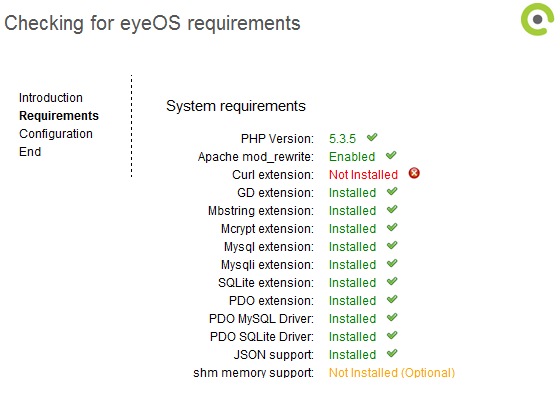
Når installasjonen er fullført, vil du åpne phpmyadmin på serveren din og konfigurere mySQL-databasen med en helt ny database for eyeOS. Jeg opprettet en database som heter test, og en bruker på den databasen som het eyeDB. Når du er ferdig med phpmyadmin og mySQL-databasen er klar, fortsetter du med eyeOS-installasjonen. Neste trinn er å legge inn mySQL-databaseinformasjonen du nettopp opprettet.
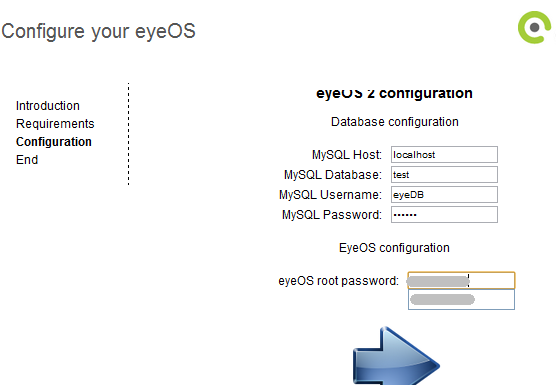
EyeOS root-passordet er faktisk administratorpassordet du trenger for å komme inn i systemet første gang som "root" -administrator.
Når installasjonen er fullført, hvis alt går greit (som det skal), når du går til “ http://your-server-ip/eyeOS/”, vil du se påloggingsskjermen.
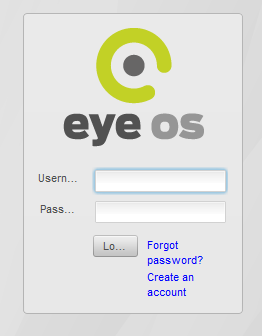
Når familien først kobles til systemet, trenger de bare å klikke på "Opprett en konto" for å starte sin egen økt. De kan velge sin egen ID og passord og fylle ut profilinformasjonen. Når de er ferdige, er den neste tingen de ser på at skrivebordsskyen vises i nettleservinduet.
Nå, ideelt hvis du oppretter et klasseromssystem eller et beskyttet miljø for barna dine, vil du gjøre det la en nettleser starte URL-en automatisk til eyeOS i fullskjermmodus når datamaskinen først starter opp opp. På denne måten får den utseendet og følelsen av en vanlig datamaskin, bortsett fra at oppstart inkluderer det ekstra trinnet å koble til eyeOS-systemet.
Cloud OS har applikasjonen "startmeny" faktisk øverst til venstre i stedet for nederst til venstre. Klikk på den for å se alle appene som er inkludert i denne "virtuelle PC-en".
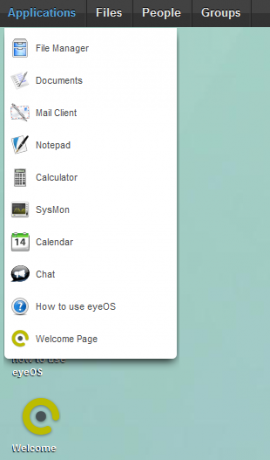
Elementene “Folk” og “Grupper” er bare måter for folk på systemet å holde kontakten ved å legge hverandre til sine egne kontaktlister, eller legge til grupper med kontakter.
Filbehandleren er faktisk ganske intuitiv og velskrevet, og den har til og med et forhåndsvisningsvindu til høyre (ikke vist nedenfor), akkurat som i Windows. Alle mappene du ser til venstre er virtuelle mapper - fysisk lagret på hjemmeserveren, men de vises som personlige mapper for akkurat denne økten. For fans av Linux OS - det er slik verden skal fungere.
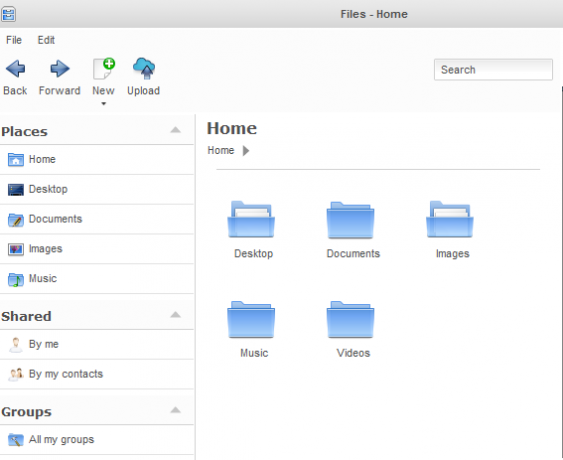
Jeg tenkte også at den inkluderte Word Processing-applikasjonen er ganske fullverdig. Du kan formatere på nesten hvilken som helst måte du kan formatere i MS Word, og du kan til og med sette inn tabeller og bilder.
Hvis du vil lagre filen i Doc-format, må du laste ned og installere OpenOffice-utvidelsen.
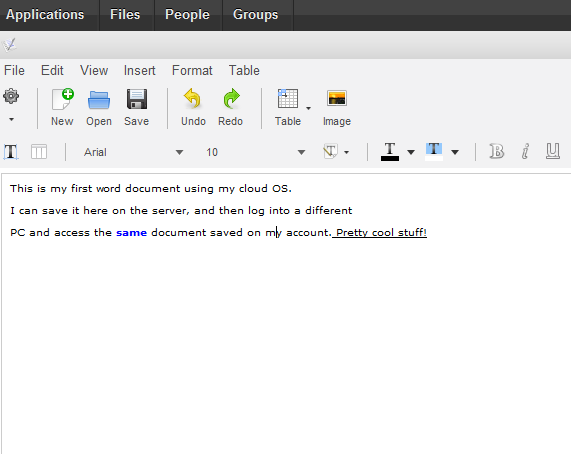
Her kan du se et travelt skrivebord. Hva har jeg på gang her? Det er en tekstredigerer, filutforsker, en kalkulator, og på baksiden kan du se at jeg har e-postklienten åpen. eyeOS bruker RoundCube for å koble til den valgte e-postkontoen din.

Jeg må også nevne at det som trakk meg mest til eyeOS var det faktum at det starter uten noen fullverdig nettleser. I stedet kan du høyreklikke på skrivebordet for å lage "lenker".
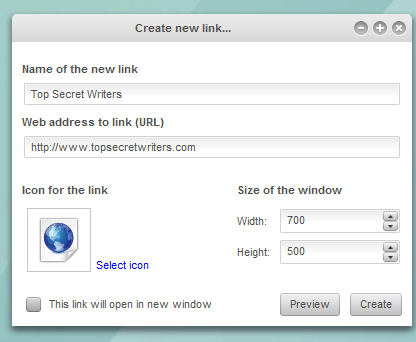
Når du klikker på lenken, vil det åpne et nettleservindu som ikke har noen URL-adressefelt. Det eneste formålet med vinduet er å vise websiden. Det er klart at du kan klikke på lenker og bla hvor du vil - men for små barn er et oppsett som dette helt perfekt. De kan ikke utilsiktet skrive noe galt i adressefeltet eller i Google, fordi de bare ikke kan komme dit.
Bare sett opp noen lenker på skrivebordet til favorittspillnettstedene sine, så vil de være så innholdsrike som mulig. Dette vil holde yngre barn glade uansett. Tenåringer - ikke så mye.

For de som leter etter en sentral desktopopplevelse som denne, men en som er mye mer funksjonell, så vil du gjøre det trenger å vurdere å installere en av de hundrevis av gratis applikasjonene du finner tilgjengelig for nedlasting hos den offisielle gratis eyeOS apps nettsted.
Der finner du ting som et Windows 7-tema, andre e-postklienter og massevis av multimedia- og temaapper. Det er mange måter å finjustere det skyOS-orienterte skrivebordet slik at du og din familie liker det.
Så gi den et skudd - det tar mindre enn 30 minutter å konfigurere hvis du allerede har en server. Introduser familien din til skyenes verden - sikkert innenfor rammen av ditt eget nettverk. La oss få vite hva du synes om appen i kommentarfeltet nedenfor.
Bildetillegg: Cloud Computing Concept via Shutterstock
Ryan har en BSc-grad i elektroteknikk. Han har jobbet 13 år innen automatisering, 5 år innen IT, og er nå en applikasjonsingeniør. Han var tidligere administrerende redaktør for MakeUseOf, han snakket på nasjonale konferanser om datavisualisering og har blitt vist på nasjonal TV og radio.

